Per risparmiare energia il display dello smartphone Android si spegne automaticamente dopo alcuni istanti e il dispositivo si blocca. La pressione del pulsante di accensione posto su un lato del dispositivo permette di far apparire l’ora e la schermata di sblocco del telefono.
Ma come fare per accendere lo smartphone Android senza toccare alcun pulsante?
Sui dispositivi dotati del lettore di impronte digitali o del supporto per il riconoscimento facciale semplicemente toccando il sensore o avvicinandosi con il viso si otterrà non solo l’accensione dello smartphone ma anche lo sblocco. L’importante è aver attivato lo sblocco tramite impronta o mediante riconoscimento facciale nella sezione Sicurezza delle impostazioni di Android.
Molti dispositivi Android (ad esempio gli smartphone Samsung, Google, Xiaomi, OnePlus e altri) integrano una funzionalità che tramite il doppio tocco dello schermo permette di “svegliare” il dispositivo. L’opzione Tocca due volte per attivare o disattivare lo schermo si trova all’interno delle impostazioni relative all’always-on display e alla schermata di blocco.
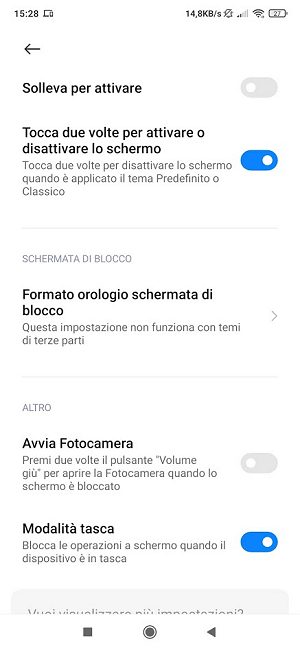
L’applicazione gratuita WaveUp consente di accendere o bloccare lo smartphone semplicemente coprendo il sensore di prossimità con una mano.
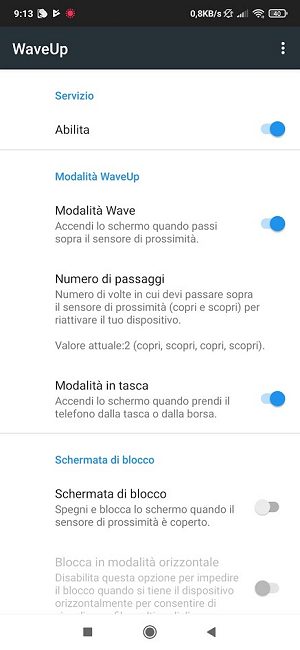
Toccando Numero di passaggi quindi scegliendo 1 (copri, scopri) basterà coprire una sola volta il sensore di prossimità per accendere il dispositivo Android.
L’opzione Modalità in tasca, se attivata, permette l’accensione automatica del dispositivo quando lo si estrae da una tasca o dalla borsa.
Scorrendo fino in fondo e scegliendo Impostazioni di notifica si può fare in modo di disattivare la comparsa della notifica persistente di WaveUp.
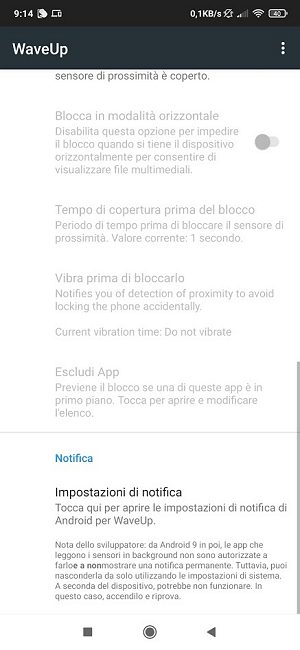
Per bloccare lo smartphone Android coprendo il sensore di prossimità è necessario attivare l’opzione Schermata di blocco di WaveUp. Per abilitare questa possibilità è però indispensabile configurare WaveUp come “servizio di accessibilità” agendo sulle impostazioni di Android.
WaveUp dovrà essere sottratta alla funzionalità di risparmio energetico particolarmente aggressiva che molti smartphone integrano.
Selezionando Batteria, Risparmio energetico app o una voce simile nelle impostazioni di Android si dovrà scegliere Nessuna ottimizzazione per evitare che il risparmio energetico eviti all’app di funzionare correttamente.
Portandosi nella sezione Accessibilità e attivando il “menu accessibilità” si potrà far comparire un menu accessorio che consente di bloccare o spegnere il dispositivo mobile toccando un’apposita icona.
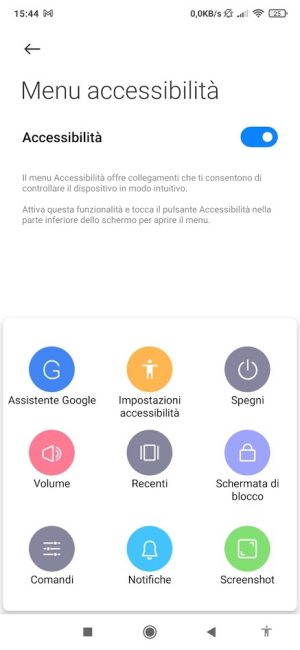
Il “menu accessibilità” non permette di accendere lo smartphone ma consente comunque di bloccarlo o spegnerlo senza agire sul pulsante.
/https://www.ilsoftware.it/app/uploads/2023/05/img_23135.jpg)
/https://www.ilsoftware.it/app/uploads/2025/04/flux_image_475956_1745319563.jpeg)
/https://www.ilsoftware.it/app/uploads/2024/08/1-19.jpg)
/https://www.ilsoftware.it/app/uploads/2024/09/2-1.jpg)
/https://www.ilsoftware.it/app/uploads/2024/11/4-2.jpg)